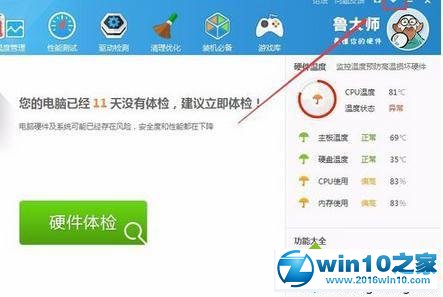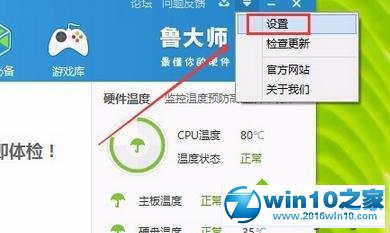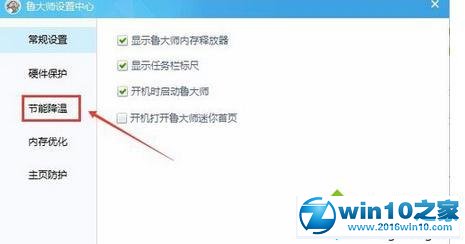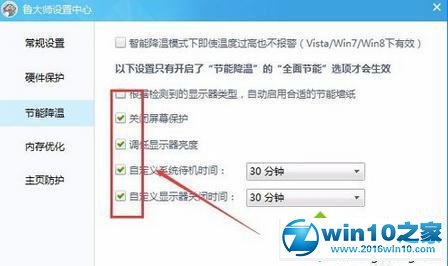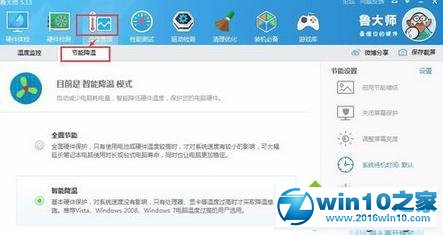|
今天小编告诉大家如何对win10系统电脑设置节能降温的设置方法,想必大家都遇到过需要对win10系统电脑设置节能降温进行设置的情况吧,那么应该怎么设置win10系统电脑设置节能降温进行设置的问题怎么办呢?遇到这种情况不要着急,我们依照 1、在桌面上找到安装好的鲁大师图标,然后双击鲁大师图标打开, 2、打开鲁大师软件后,我们点击鲁大师右上角的倒三角图标,可以弹出下拉菜单,这样的步骤就可以了;下面小编带领大家看看win10系统电脑设置节能降温进行设置的朋友,跟着下面的步骤一起学习一下吧。
具体如下:
1、在桌面上找到安装好的鲁大师图标,然后双击鲁大师图标打开,如下图所示。

2、打开鲁大师软件后,我们点击鲁大师右上角的倒三角图标,可以弹出下拉菜单,如下图所示。
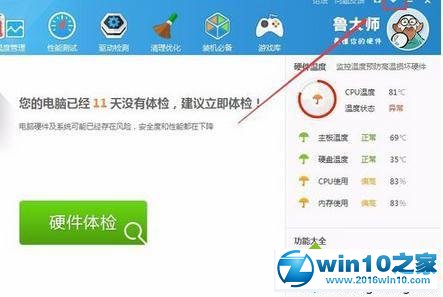
3、在鲁大师弹出的下拉菜单里,我们选择点击【设置】选项,如下图所示。
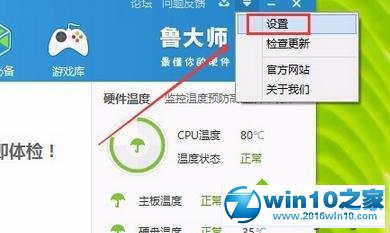
4、在鲁大师设置界面上,我们点击左侧的导航上面的【节能降温】选项卡,如下图所示。
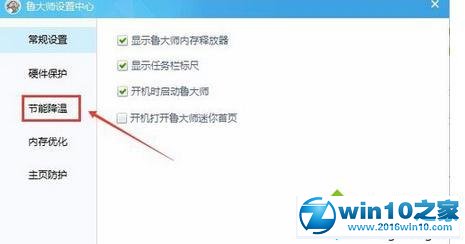
5、在节能降温选项卡里,我们可以根据自己需要来 设置,这里我设置了待机时间,屏幕关闭时间等,如下图所示。
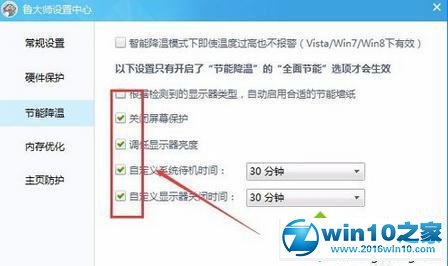
6、打开鲁大师软件后,我们可以直接点击软件上的【温度管理】图标,然后在选择【节能降温】,然后可以选择节能降温的模式,如下图所示。
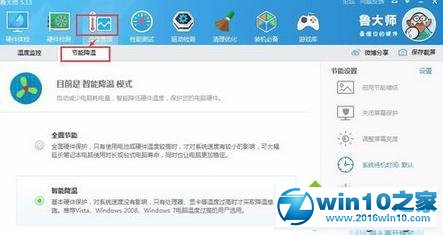
windows10系统通知鲁大师设置节能降温的方法就为大家介绍到这里了。方法并不复杂,有同样需求的朋友们,都可以动手操作一遍哦!
通过小编的解答,大家都知道该怎么解决win10系统电脑设置节能降温的操作方法了吧方法还是很简单的,如果还有不清楚的可以参考以上的教程,欢迎继续关注,后续会有更多精彩! |
 客服电话
客服电话
 APP下载
APP下载

 官方微信
官方微信